Mettre à jour et créer des formulaires fiscaux 1099
Mettez à jour et créez des formulaires fiscaux 1099 pour les comptes connectés.
Obtention de vos formulaires fiscaux 1099
Si vous travaillez pour une plateforme qui vous paie par l’intermédiaire de Stripe et que vous souhaitez en savoir plus sur vos formulaires 1099 et sur la manière de les obtenir, consultez la page dédiée aux formulaires fiscaux 1099 sur le site du service Support de Stripe.
Stripe génère automatiquement des formulaires fiscaux pour tous les comptes connectés ayant effectué des transactions au cours d’un exercice fiscal donné. Les formulaires fiscaux sont disponibles sur la page Déclarations fiscales du Dashboard. Si vous devez modifier ou corriger un formulaire 1099, vous pouvez le faire de l’une des manières suivantes :
- Utiliser l’éditeur de formulaire fiscal - Utilisez l’éditeur dans le Dashboard pour changer les valeurs utilisées dans le nouveau formulaire 1099.
- Exporter le formulaire en tant que fichier CSV (valeurs séparées par des virgules) - Exportez un formulaire fiscal vers un fichier CSV, modifiez les valeurs dans le fichier CSV puis importez le fichier CSV mis à jour pour générer un nouveau formulaire 1099 avec les valeurs mises à jour.
Vous pouvez également créer de nouveaux formulaires fiscaux en important des fichiers CSV. Si votre compte connecté ne dispose pas encore d’un formulaire fiscal, l’exécution d’une mise à jour ou d’une importation Delta crée automatiquement le formulaire.
Vous pouvez mettre à jour les valeurs des informations du bénéficiaire et des montants de paiement dans un formulaire fiscal 1099 en utilisant l’éditeur de formulaire fiscal dans le Dashboard. Après avoir mis à jour les valeurs, vous pouvez générer un nouveau formulaire ou un formulaire corrigé avec les valeurs mises à jour.
Comprendre l’interface utilisateur de l’éditeur de formulaire fiscal
Lorsque vous ouvrez un enregistrement depuis la page Déclarations fiscales, il inclut les sections suivantes :
- Informations du bénéficiaire - Inclut des informations sur le propriétaire du compte connecté qui reçoit votre paiement.
- Totaux - Inclut le formulaire des totaux des informations de paiement.
- Détails du formulaire - Inclut les détails sur l’état de l’envoi et de la déclaration.
- Chronologie du formulaire - Inclut un journal des corrections apportées au formulaire fiscal. Elle ne consigne pas les modifications apportées au formulaire au cours de l’exportation du formulaire vers un fichier CSV et de l’importation du fichier CSV mis à jour avec les nouvelles valeurs.
Vous pouvez modifier les valeurs dans les sections Informations du bénéficiaire, Totaux et Détails du formulaire.
Lorsque vous mettez à jour les valeurs d’un formulaire fiscal 1099, seules les données du formulaire sont mises à jour, et non les données du compte connecté. La modification des informations du bénéficiaire ou des totaux durant l’année fiscale du formulaire désactive les mises à jour automatiques de ces champs par Stripe. Il est toujours possible d’annuler vos modifications pour réactiver la mise à jour automatique par la suite.
Mettre à jour un formulaire fiscal 1099 avant sa déclaration
- Sur la page Déclarations fiscales, cliquez sur le formulaire fiscal à mettre à jour.
- Cliquez sur Modifier.
- Pour mettre à jour les informations utilisateur sur un formulaire 1099, comme Nom, TIN ou Adresse, développez Informations du bénéficiaire, puis mettez à jour la valeur de chaque champ.
- Pour mettre à jour les détails relatifs aux paiements et aux retenues du formulaire 1099, développez Totaux, puis mettez à jour les valeurs.
- Cliquez sur Enregistrer pour enregistrer vos changements.
Vous pouvez ensuite télécharger le formulaire mis à jour au format PDF.
Lorsque vous enregistrez le formulaire, Stripe valide le format des valeurs saisies. Par exemple, si vous fournissez un numéro TIN qui n’inclut pas le bon nombre de chiffres, Stripe affiche un message d’erreur. Stripe ne vérifie pas que le numéro TIN est correct pour le compte connecté, mais uniquement s’il inclut le bon nombre de chiffres.
Correction d’un formulaire fiscal après déclaration
Dans certains cas, vous devez corriger les valeurs d’un formulaire fiscal 1099 après l’avoir déclaré. Si vous essayez de mettre à jour un formulaire fiscal que vous avez déjà déclaré, un bouton Corriger s’affiche à la place d’un bouton Modifier dans le formulaire.
Vous ne pouvez pas créer un formulaire 1099 corrigé pour un compte connecté si vous l’avez déjà déclaré et si l’état du formulaire déclaré est Processing ou Rejected. Si vous devez mettre à jour un formulaire qui présente l’état Processing ou Rejected, contactez le service Support de Stripe pour obtenir de l’aide.
Corriger à la fois les informations du bénéficiaire et les totaux
L’IRS autorise la soumission d’une correction concernant soit les informations du bénéficiaire, soit les totaux, mais pas les deux simultanément. Pour corriger les deux, effectuez des soumissions distinctes.
- Sur la page Déclarations fiscales, cliquez sur le formulaire fiscal à corriger.
- Cliquez sur Corriger.
- Pour corriger les informations utilisateur sur un formulaire 1099, comme Nom, TIN ou Adresse, développez Informations du bénéficiaire, puis corrigez la valeur pour chaque champ.
- Pour corriger les détails relatifs aux paiements et aux retenues du formulaire 1099, développez Totaux, puis corrigez les valeurs.
- Cliquez sur Enregistrer pour enregistrer vos changements.
Vous pouvez ensuite déclarer le formulaire corrigé et télécharger une copie au format PDF pour vos archives.
Correction rapide : informations du bénéficiaire
Lorsque les informations de bénéficiaire d’un compte connecté ne correspondent pas à celles figurant sur son formulaire fiscal, une icône en forme de crayon s’affiche à côté des Informations du bénéficiaire. Si vous survolez le crayon, une infobulle précisant les informations qui ne correspondent pas s’affiche. Cliquez sur l’icône en forme de crayon, puis sur Corriger pour générer automatiquement un formulaire corrigé dont les informations de bénéficiaire correspondent à celles du compte connecté.
Lorsque vous cliquez sur Corriger, Stripe génère un nouveau formulaire avec les informations du bénéficiaire mises à jour à partir des Informations du bénéficiaire du compte connecté. S’il existe un formulaire corrigé qui n’avait pas encore été déclaré, celui-ci est mis à jour avec les informations du compte connecté. Un formulaire corrigé inclut toutes les informations du bénéficiaire qui ne correspondent pas, comme le nom du bénéficiaire, l’adresse et le numéro fiscal. Si plus d’une valeur est mise à jour, le formulaire corrigé met à jour tous les champs ne correspondant pas.
Lorsque vous cliquez sur Corriger pour mettre à jour les valeurs dans le formulaire fiscal, toutes les valeurs du compte connecté différentes de celles du formulaire fiscal sont mises à jour. Vous ne pouvez pas choisir les champs pour lesquels les valeurs doivent être mises à jour. Vous devez vérifier tous les changements avant de déclarer les formulaires mis à jour. Si un utilisateur de compte connecté a saisi une erreur dans son adresse, l’adresse incorrecte est mise à jour dans le formulaire corrigé. Vous pouvez choisir de changer une seule valeur dans un formulaire fiscal mis à jour en recourant à une exportation au format CSV pour exporter le fichier à corriger. Pour en savoir plus, consultez Corriger les formulaires fiscaux.
Vous pouvez utiliser la fonction Correction rapide pour modifier uniquement les informations des formulaire fiscal déjà envoyés à l’IRS et dont les données ne correspondent pas à celles du compte connecté. Si aucune différence entre les données n’est détectée, l’icône en forme de crayon ne s’affiche pas. Si les données du compte connecté sont manquantes, l’icône en forme de crayon s’affiche, mais le bouton Corriger est désactivé.
Dans le panneau Correction rapide vous pouvez consulter toutes les informations du bénéficiaire à l’exception du numéro TIN, qui est partiellement expurgé.
Vous pouvez ajouter un filtre Informations du bénéficiaire avec la valeur Payee has updated identity info pour afficher uniquement les formulaires pour lesquels les valeurs d’identité du compte connecté et du formulaire ne correspondent pas, qui sont les seuls formulaires sur lesquels vous pouvez utiliser la fonction Correction rapide.
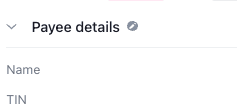
Réinitialiser : informations du bénéficiaire et totaux
Lorsque les Informations du bénéficiaire ou les Totaux ne correspondent pas aux valeurs figurant sur un formulaire fiscal du compte connecté, un badge Modification apparaît à côté de la section. Lorsque vous survolez ce badge, une infobulle précisant les valeurs qui ne correspondent pas s’affiche. Cliquez sur Réinitialiser pour réinitialiser automatiquement le formulaire fiscal de manière à ce que ses données correspondent à celles du compte connecté.
L’option Réinitialiser peut être utilisée sur les formulaires qui n’ont pas encore été envoyés à l’IRS, tandis que la Correction rapide concerne les formulaires déjà déposés. Quand vous cliquez sur Réinitialiser, toutes les données qui ne correspondent pas sont mises à jour ; vous ne pouvez pas choisir de mettre à jour certains champs et d’en exclure d’autres. Si les données du compte connecté sont manquantes, le bouton Réinitialiser est désactivé.
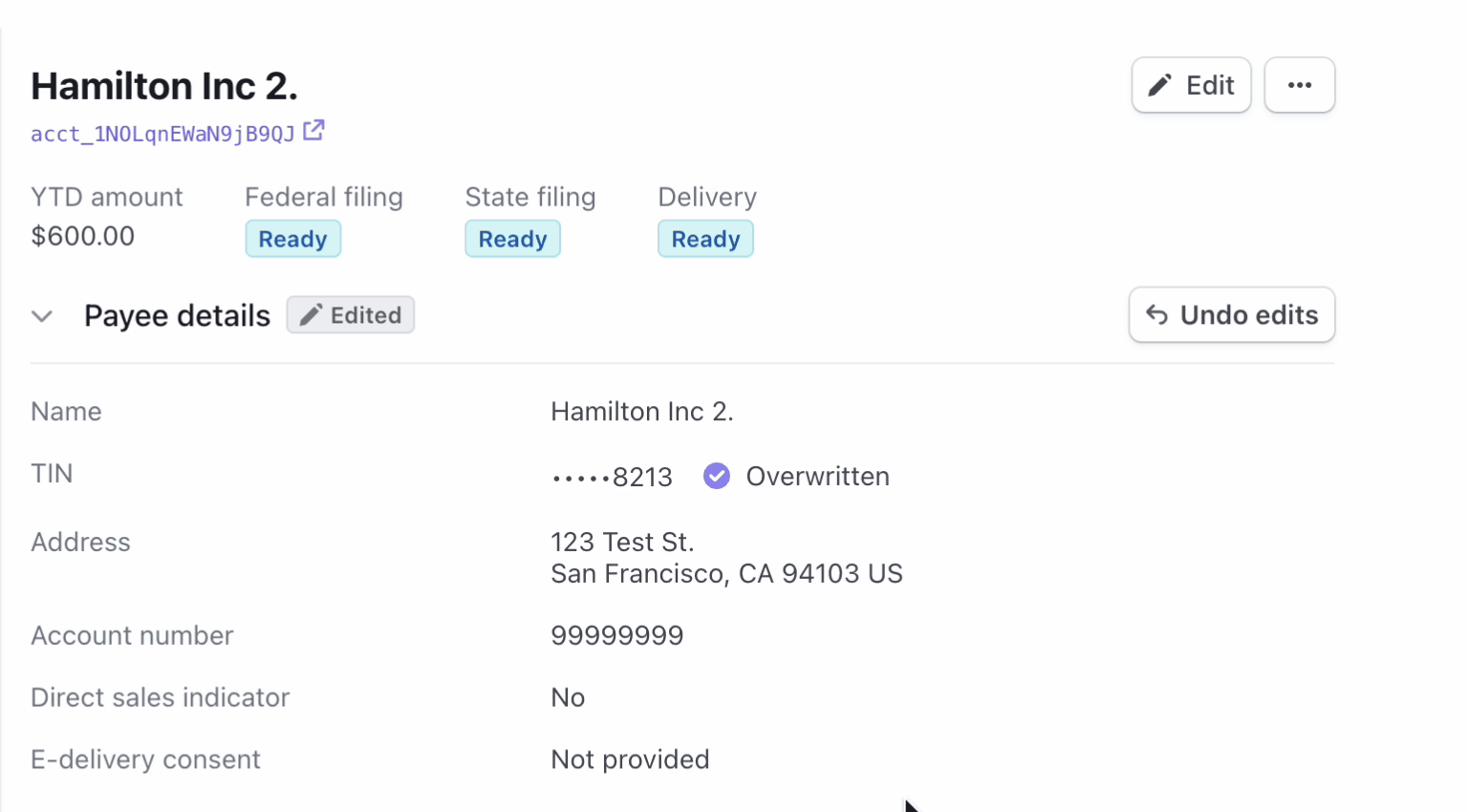
Mise à jour ou correction d’un formulaire fiscal 1099 après déclaration en utilisant les données du compte connecté
Si les données d’un compte connecté changent après que Stripe a généré les formulaires 1099, vous pouvez utiliser l’éditeur dans le Dashboard pour rapidement remplacer les données dans le formulaire 1099 avec les données du compte connecté. Stripe affiche une icône de cloche dans la section Informations du bénéficiaire lorsque les données du formulaire sont différentes de celles du compte connecté.
Mettre à jour ou corriger un formulaire fiscal après déclaration en utilisant les données du compte connecté
- Sur la page Déclarations fiscales, cliquez sur le formulaire fiscal à corriger.
- Cliquez sur l’icône de la cloche pour afficher les données du compte connecté.
- Cliquez sur Corriger pour mettre à jour les données d’un formulaire 1099 avec les données du compte connecté.
Mises à jour utilisateur en libre-service pour les comptes connectés
Si vous êtes inscrit au service d’envoi électronique hébergé de Stripe, vos utilisateurs ont la possibilité de mettre à jour leurs informations fiscales avant de remplir leur formulaire fiscal. S’ils modifient leurs informations après avoir renseigné le formulaire 1099, une option leur propose de mettre à jour le formulaire avec les dernières informations saisies. Pour en savoir plus, consultez la page Correction rapide : informations du bénéficiaire.
Les utilisateurs peuvent modifier leur dénomination sociale, leur numéro fiscal et leur adresse. Notez qu’il n’est plus possible de modifier certaines informations une fois que l’entité juridique a été vérifiée, notamment la date de naissance et le type d’entreprise. Pour apporter des modifications à leurs informations, les utilisateurs doivent contacter le service Support de Stripe.